|
现在我们都习惯用电脑查看图片,尤其是婚纱照、旅游照等文件较大的照片,使用电脑可以享受更高像素的图片效果,但是在选择图片播放器这个问题上,大家的想法都是各不一样,不仅Win8.1系统中有自带的图片播放器,而且市面上也有很多功能全面的播放器以供大家选择,所以每台电脑中估计都安装了不止一个图片查看器。那么怎么让Win8.1始终以某一个图片软件打开呢?这就需要默认软件了,下面小编教大家Win8.1如何选择打开图片默认程序。  方法/步骤 1首先我们先右键单击电脑屏幕左下角的win图标,然后在弹出的选项里单击“控制面板”按钮。 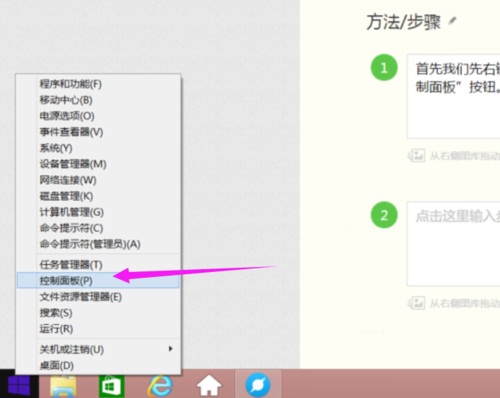 2然后会弹出一个对话框,此时会进入到控制面板,我们单击面板上的“程序”按钮。 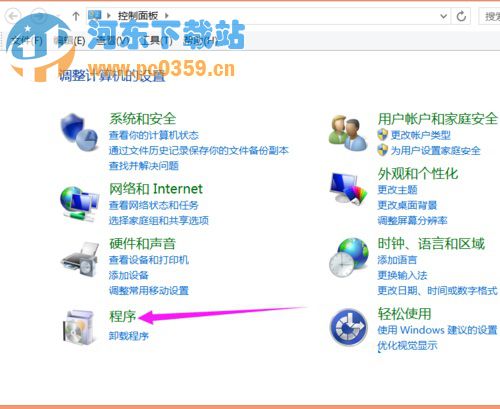 3单击之后会进入到如图所示,此时我们单击对话框上的“设置默认程序”按钮。 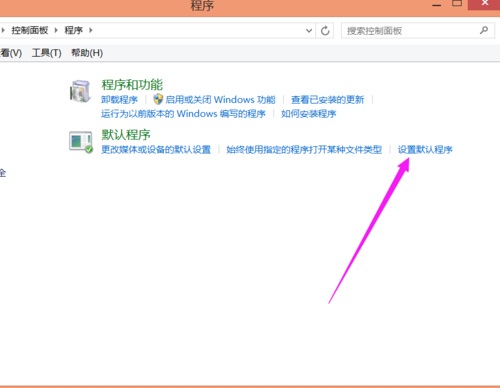 4然后会进入到如图所示,此时我们找到要设置为图片打开方式程序,找到之后单击该程序。 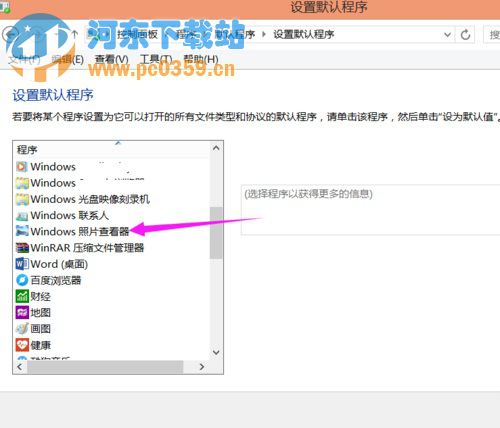 5单击之后右侧会出现如图所示,此时我单击“将此程序设置为默认值”按钮,选择好之后单击下方的“确定”按钮。 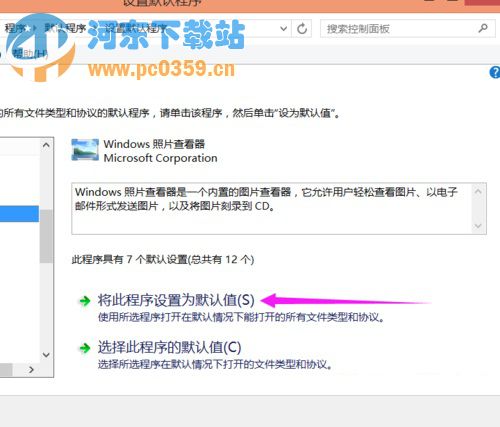 6单击确定按钮后回到如图对话框,此时我们可以去随意打开一张图片,就会发现图片打开的方式变成了我们刚刚所设置的方式。 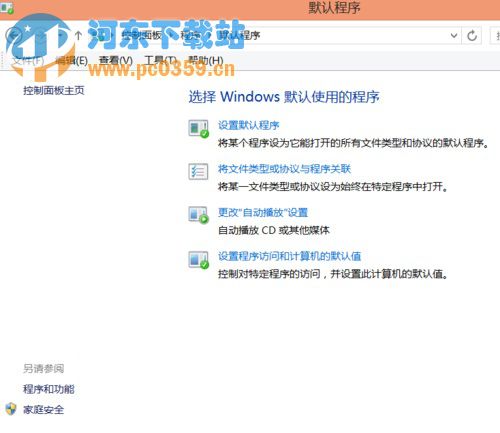 一般情况下大家都是使用的Win8.1自带的图片软件来看图的,但是想要默认第三方看图软件就需要上述小编教大家的方法设置了,赶紧来试试吧! |


